Catatan: Untuk pengguna Copilot , Designer kini disebut sebagai Saran Desain dan dapat ditemukan di tab Beranda dengan ikon baru.
Minta ide desain kapan saja dengan memilih > Designer Desain di pita.
Jika Designer tidak memiliki ide desain untuk Anda atau Anda tidak melihat tombol Designer, ada beberapa kemungkinan alasan untuk situasi tersebut. Ingin mempelajari selengkapnya tentang Designer? Lihat Membuat tata letak slide profesional dengan Designer.
Pilih menu menurun dan pilih opsi:
Jika tidak ada Ide Desain yang tersedia untuk Anda, beberapa hal mungkin menjadi penyebabnya. Pertama:
-
Pastikan Anda tersambung ke Internet. Designer harus berjalan secara online untuk mendapatkan Ide Desain.
-
Gunakan tema yang disertakan dengan PowerPoint (bukan tema kustom atau yang Anda unduh dari sumber lain).
Berikut beberapa masalah lainnya beserta penyelesaiannya:
Tidak ada ide desain untuk slide yang berisi gambar
-
Pastikan slide Anda memiliki tata letak slide dengan Judul maupun Judul + Konten diterapkan.
-
Jangan gunakan objek atau bentuk tambahan apa pun di slide yang terdapat foto Anda.
-
Gunakan maksimal empat foto (.jpg, .png, .gif, atau .bmp) per slide, dan pastikan ukurannya lebih besar dari 200 × 200 piksel.
Tidak ada ide desain untuk slide berbasis proses
-
Pastikan slide Anda memiliki tata letak slide Judul + Konten diterapkan.
-
Jangan gunakan foto, objek, atau bentuk tambahan di slide yang berisi teks proses Anda.
Karena Designer adalah layanan yang relatif baru, masih mempelajari trik baru. Jika Designer tidak dapat memberikan opsi berkualitas tinggi, layanan ini tidak akan menampilkan opsi apa pun. Kami sedang bekerja keras untuk menghasilkan ide desain yang hebat untuk lebih banyak variasi konten Anda.
Pastinya, jika merasa Designer kurang bermanfaat, Anda dapat menonaktifkannya di File > Opsi > Umum lalu kosongkan kotak Perlihatkan ide desain secara otomatis.
Orang lain sedang melakukan pengeditan
Jika sedang menyusun presentasi dengan orang lain dan ada lebih dari satu orang yang aktif mengedit satu slide secara bersamaan, Designer tidak akan memberikan saran desain pada slide tersebut.
Namun, begitu hanya orang yang mengedit slide, Designer mulai menawarkan saran desain lagi begitu orang tersebut melakukan tindakan (seperti menambahkan foto) yang dapat Designer respons.
Tidak ada ide desain untuk slide yang memiliki bentuk atau kotak teks
Designer tidak dapat menyarankan ide desain jika slide memiliki bentuk atau kotak teks di dalamnya. Anda dapat memasukkan foto dan teks dalam tempat penampung.
Designer hanya tersedia untuk pelanggan Microsoft 365
Pada versi desktop PowerPoint, hanya pelanggan yang akan mendapatkan ide desain. Anda dapat mencoba atau membeli langganan di sini.
Di PowerPoint di web, Designer tersedia untuk semua orang.
Satu paket langganan Microsoft 365tidak menyertakan Designer: Office 365 Germany.
Mengaktifkan pengalaman terhubung Office
Untuk menggunakan Designer, pastikan bahwa Office "pengalaman terhubung" diaktifkan:
Masuk ke Akun > File, dan di bawah Privasi Akun pilih Kelola Pengaturan.
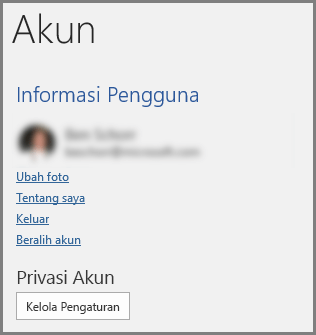
Lihat Mengaktifkan dan menonaktifkan layanan cerdas untuk informasi selengkapnya.
Administrator mungkin telah menonaktifkan Designer
Designer adalah fitur untuk pelanggan Microsoft 365, tetapi beberapa organisasi menonaktifkan fitur ini. Jika Anda memiliki langganan Microsoft 365 tetapi tidak melihat tombol Ide Desain , hubungi departemen TI Anda.
Instal ulang Office untuk mendapatkan fitur pelanggan
Jika telah memutakhirkan dari Microsoft 365 ke langganan Microsoft 365 , Anda perlu menghapus instalan Microsoft 365 lalu menginstal ulang untuk mendapatkan fitur pelanggan. Lihat instruksi dalam artikel ini:
Mulai ulang aplikasi untuk mendapatkan Designer
Terkadang pengguna menemukan bahwa saat pertama kali mereka mulai PowerPoint setelah menginstal Microsoft 365, tombol Designer tidak tersedia. Memulai ulang aplikasi akan mengatasi masalah ini.
Jika Anda dapat melihat tombol Designer di PowerPoint tetapi berwarna abu-abu, artinya:
-
Anda tidak tersambung ke internet, atau
-
Belum memilih satu slide. Hal ini dapat terjadi jika beberapa slide dipilih di panel gambar mini slide dalam tampilan Normal, atau saat fokus di panel gambar mini berada di antara dua slide. Hal ini juga dapat terjadi saat fokus berada di panel Catatan atau Anda berada dalam tampilan Peragaan Slide dan bukan tampilan Normal.












